3DMax有什么步骤设置木材材质?
2021-05-24
7450
0
3DMax有什么方法设置木材材质?我们在使用3DMax软件建好模型后,都要给模型附上材质让模型更加形象生动。接下来小编教大家3Dmax设置木材材质的方法,方法简单易懂,希望能帮助到有需要的人。以下内容就是3DMax有什么方法设置木材材质?3DMax设置木材材质的方法/步骤如下:
第1步打开3Dmax2012软件,点击【创建】-【几何体】-【长方体】,在作图区域绘制一个长方体模型,并按图示设置好模型的大小参数。点击【材质编辑器】,设置一个白色材质球并附加给模型;
第2步选中模型,点击鼠标右键【转换为】-【转换为可编辑多边形】。点击右边工作区中的【线】图标,框选模型中的所有线后,点击鼠标右键【切角】。按图示设置好切角的各个参数;
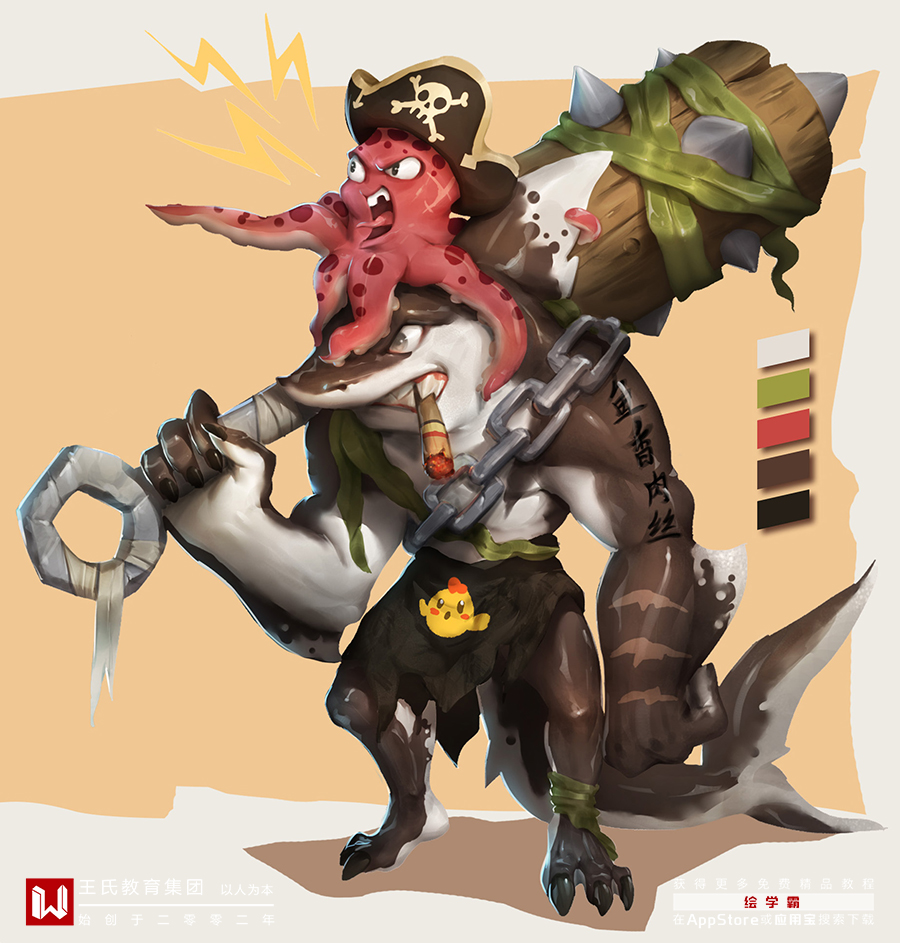
第3步点击【渲染】-【渲染设置】,弹出渲染设置框。点击【指定渲染器】-产品级【…】-【Vary-Adv2.10.01】调出vary渲染器;
第4步点击【材质编辑器】,弹出材质编辑器设置框,点击【standard】-【VAryMlt】设置一个Vary材质球,按图示参数设置一个木材材质。点击漫反射右边的小方框,添加一张木纹材质贴图。完成后将材质球附加给模型;
第5步完成材质附加后,点击【UVW贴图】,勾选长方体,按图示设置好长宽高参数。点击右边工作区中的【Gizmo】对UVW贴图进行调整,完成后点击【渲染】渲染出图即可。
本期的3DMax有什么方法设置木材材质?就分享结束啦,想学习的小伙伴可以搜索绘学霸查看更多教程素材。在这里,小编给大家推荐绘学霸的3D模型大师班,感兴趣的小伙伴可以咨询绘学霸。
免责声明:本文内部分内容来自网络,所涉绘画作品及文字版权与著作权归原作者,若有侵权或异议请联系我们处理。
收藏
全部评论

您还没登录
登录 / 注册

暂无留言,赶紧抢占沙发
热门资讯

3dmax哪些网站可以免费下载?
1344903人 阅读
2021-11-24

3Dmax关闭时无响应、无法退出该怎么办?
29680人 阅读
2021-09-27

比C4D还酷的Adobe 3维软件DN,让3D设计简单至极...
25193人 阅读
2019-04-17

分享一个C4D使用OC渲染器的双重HDR小技巧
22121人 阅读
2022-03-16

c4d把克隆对象拆分有什么方法吗?
19428人 阅读
2021-04-26

3dmax软件安装成功后,桌面没有图标是怎么回事?...
18972人 阅读
2021-09-01

maya工具架消失了的三种找回方法?
17768人 阅读
2021-05-19

Maya调整3D模型大小有哪些步骤?
17406人 阅读
2021-05-08

3DMax镜子材质参数怎样设置?
17405人 阅读
2021-05-24

C4D移动模型坐标轴的位置有什么方法?
16558人 阅读
2021-04-22







